ps怎樣做照片撕裂效果
2022-12-25 21:38:04
來源/作者: /
己有:44人學習過
4.復制該通道,得到Alpha 1副本
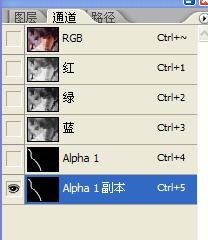
5.用白色油漆桶填充Alpha 1通道的左側,填充Alpha 1副本 的右側如圖
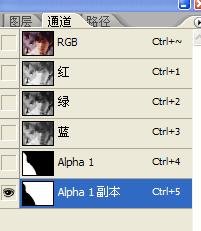
6.對alpha 1通道執行濾鏡-畫筆描邊-噴濺設置如圖,確定后,進行濾鏡-模糊-進一步模糊

7.對alpha 1副本通道重復alpha通道的濾鏡步驟
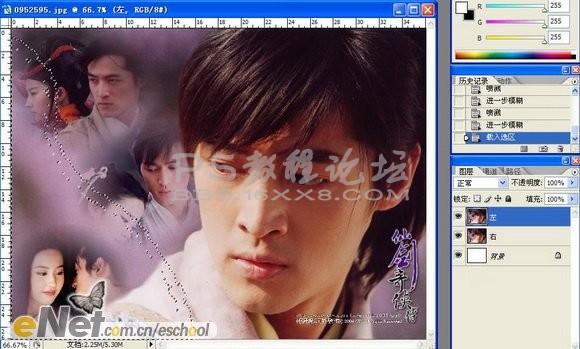
8.按住ctrl單擊鼠標左鍵選擇alpha 1通道,選中選區后回到圖層面板選擇圖層左,按Delete. ctrl+d取消選區
9.按住ctrl單擊鼠標左鍵選擇alpha 1副本通道,選中選區后回到圖層面板選擇圖層右,按Delete, ctrl+d取消選區
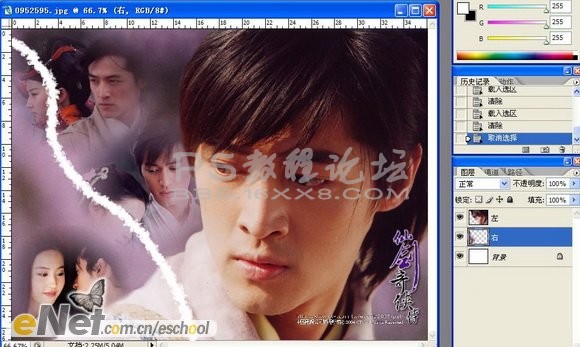
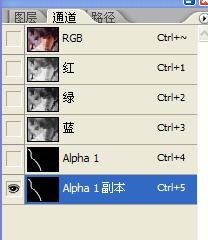
5.用白色油漆桶填充Alpha 1通道的左側,填充Alpha 1副本 的右側如圖
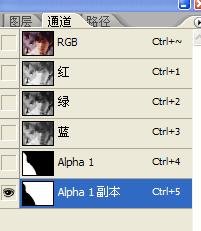
6.對alpha 1通道執行濾鏡-畫筆描邊-噴濺設置如圖,確定后,進行濾鏡-模糊-進一步模糊

7.對alpha 1副本通道重復alpha通道的濾鏡步驟
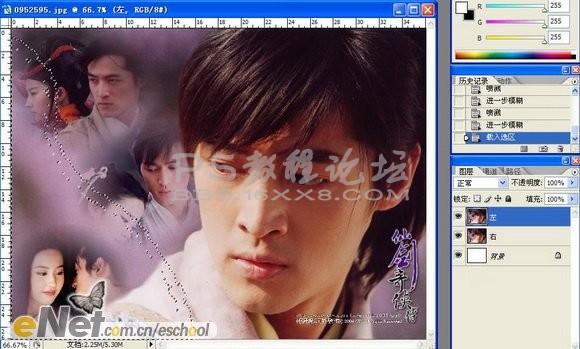
8.按住ctrl單擊鼠標左鍵選擇alpha 1通道,選中選區后回到圖層面板選擇圖層左,按Delete. ctrl+d取消選區
9.按住ctrl單擊鼠標左鍵選擇alpha 1副本通道,選中選區后回到圖層面板選擇圖層右,按Delete, ctrl+d取消選區
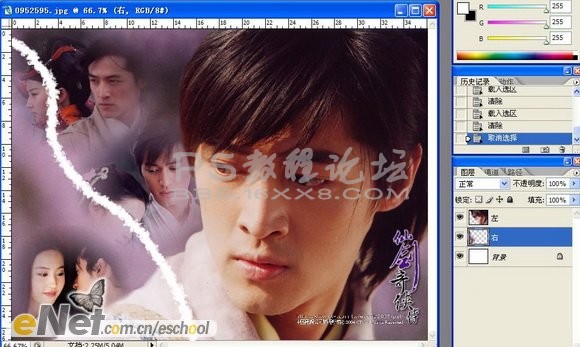
標簽(TAG) 效果教程 撕紙效果 學photoshop




























